Se você tem o histórico de pesquisa do YouTube ativado ou se está usando o YouTube enquanto está conectado à sua conta do Google, é provável que o algoritmo tenha captado suas preferências e esteja recomendando conteúdo com base nelas. No entanto, pode haver vídeos nos quais você clicou acidentalmente e agora deseja remover desta lista. Para fazer isso, você pode bloquear esses canais do YouTube.
Existem duas maneiras de bloquear um canal do YouTube. Ao removê-los de seu feed, você pode percorrer sua página inicial do YouTube sem ver os vídeos desse canal específico. No entanto, para remover o canal também dos resultados da pesquisa, você precisará bloquear completamente o canal. Vamos dar uma olhada em como fazer ambos usando o aplicativo do YouTube para computador e para dispositivos móveis.
Método 1: impedir que um canal do YouTube apareça em seu feed
Se você simplesmente deseja bloquear um canal do YouTube apareça em seu feed, bana o canal usando a opção de canal não recomendado. Isso garantirá que os vídeos deste canal parem de aparecer em sua página inicial, enquanto ainda visualiza o canal do YouTube nos resultados da pesquisa. Veja como fazer isso.
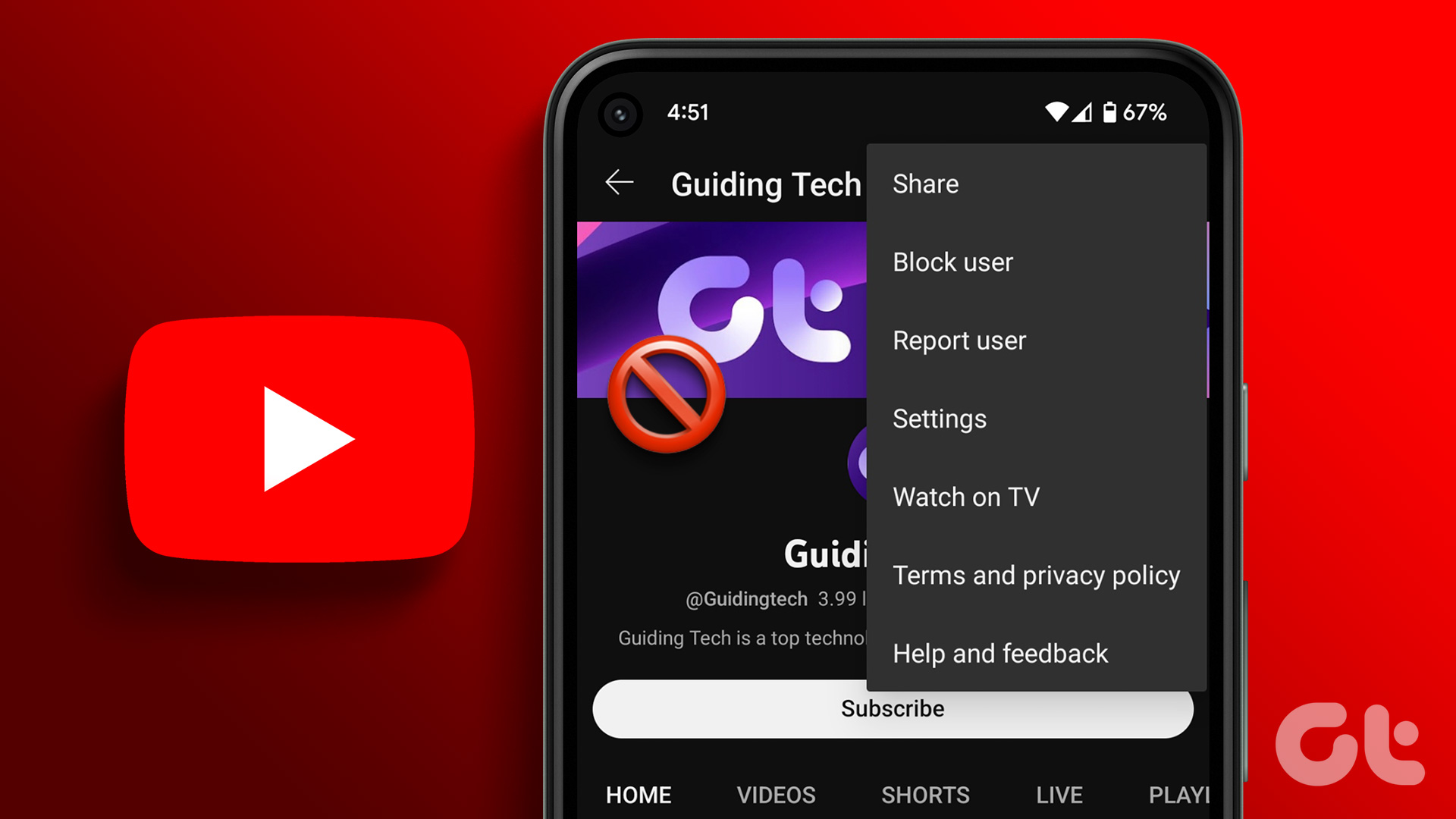
Usando Navegador da Web
Etapa 1: Abra o Youtube em seu navegador da Web.
Etapa 2: Role a página para procurar um vídeo do canal relevante ou use a barra de pesquisa para procurar it.
Etapa 3: Em seguida, vá para o vídeo e clique no ícone de três pontos.
Etapa 4: Aqui, clique em’Não recomendar canal’.
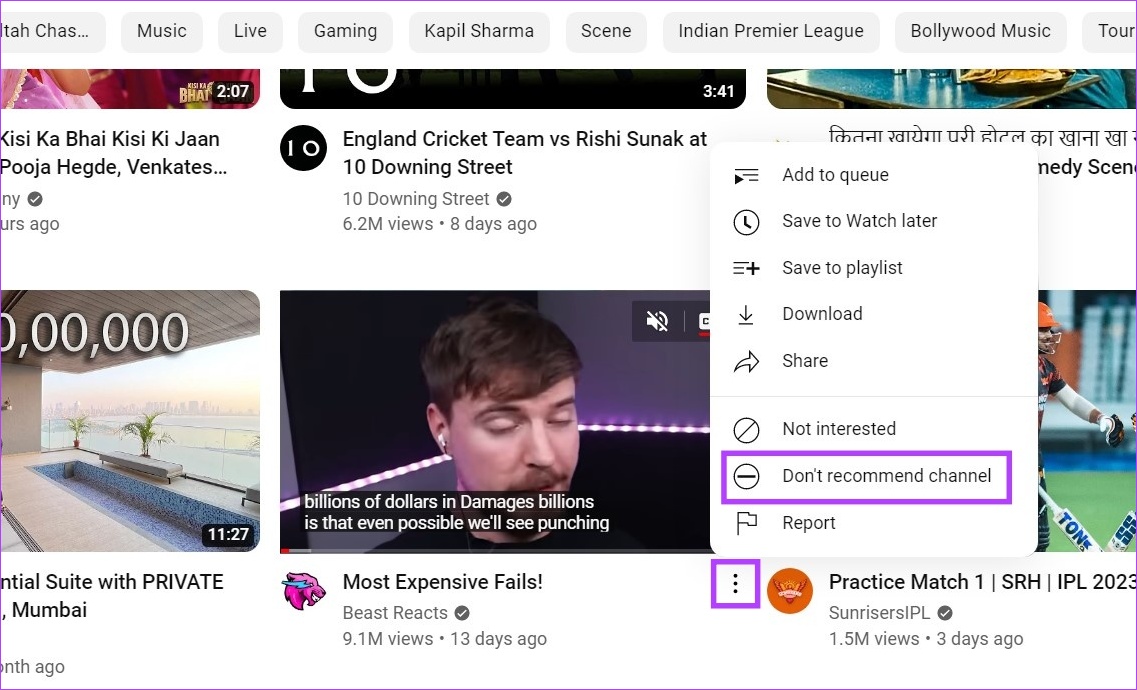
Isso impedirá que o YouTube recomende vídeos deste canal em seu feed. Além disso, se você acidentalmente bloqueou o canal errado, clique em Desfazer sem sair da página.
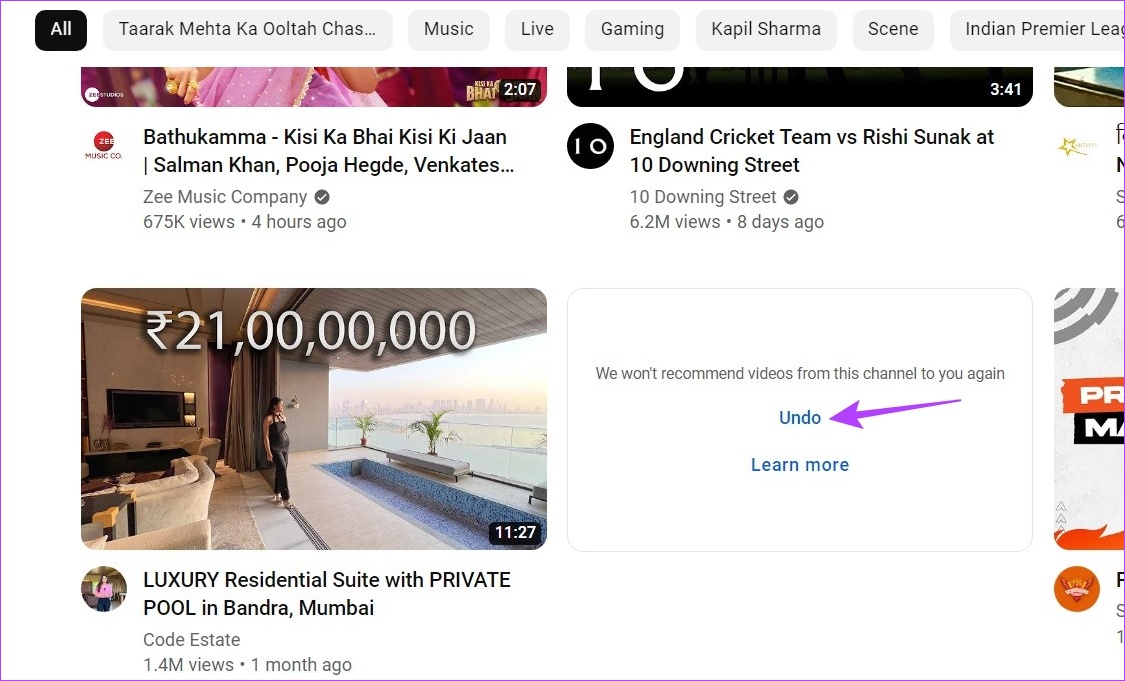
Isso tornará o canal visível em seu feed novamente. Você também pode verificar nosso guia se estiver com problemas para carregar seu feed do YouTube.
Usando o aplicativo do YouTube para celular
Etapa 1: Abra o aplicativo do YouTube para celular.
Etapa 2: Aqui, encontre um vídeo enviado pelo canal relevante ou use a barra de pesquisa para procurar o canal separadamente.
Etapa 3: Em seguida, toque no ícone de três pontos abaixo do vídeo.
Etapa 4: Selecione’Don’canal não recomendado’.
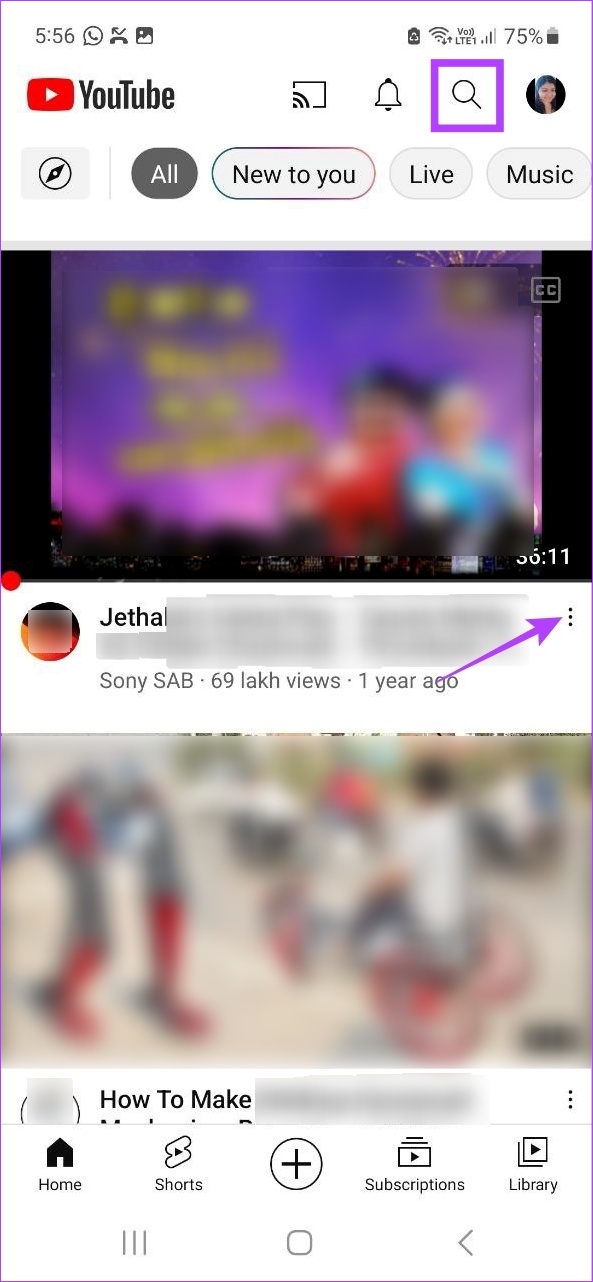
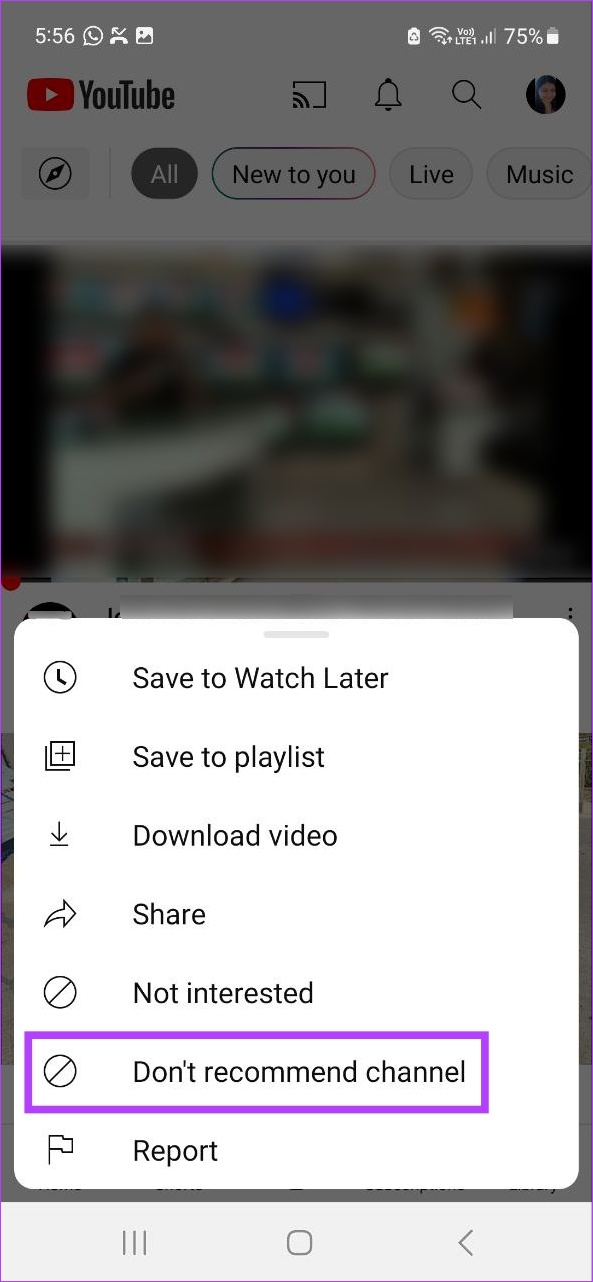
Isso garantirá que os vídeos deste canal não apareçam no seu feed do YouTube. Se quiser desbloquear imediatamente um canal do YouTube, toque em Desfazer.
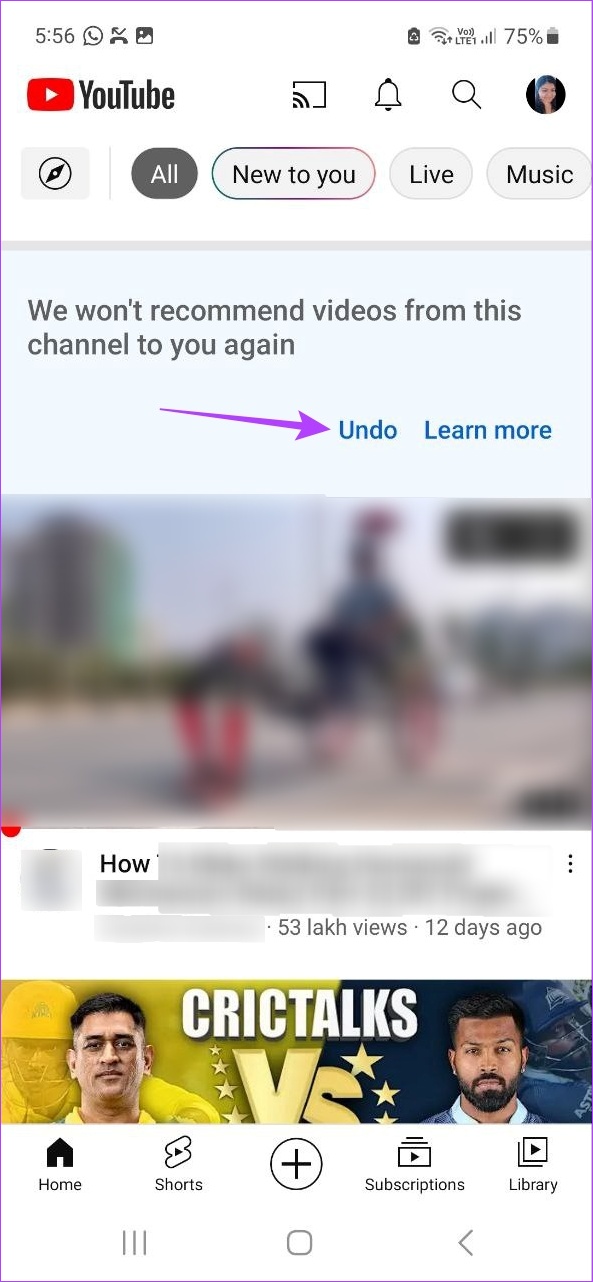
Isto irá desbloquear o canal. No entanto, assim que essa opção desaparecer, você terá que usar as configurações da sua conta do Google para desbloquear o canal. Continue lendo para saber como fazer isso.
Dica: se estiver com problemas para carregar o aplicativo do YouTube para Android, confira estas maneiras fáceis de corrigir o travamento do aplicativo do YouTube no Android.
Desbloqueie a exibição de canais do YouTube em seu feed
Como não há uma maneira direta de fazer isso, você precisará usar a guia de atividade de sua conta do Google para desbloquear os canais que você bloqueou anteriormente a exibição em seu feed. Siga as etapas abaixo.
Observação: Ao fazer isso, todos os canais que você bloqueou anteriormente de aparecerem em seu feed serão desbloqueados.
Etapa 1: abra a página Minha atividade do Google.
Abra a página Minha atividade do Google
Etapa 2: nas opções do menu, clique em Outra atividade.
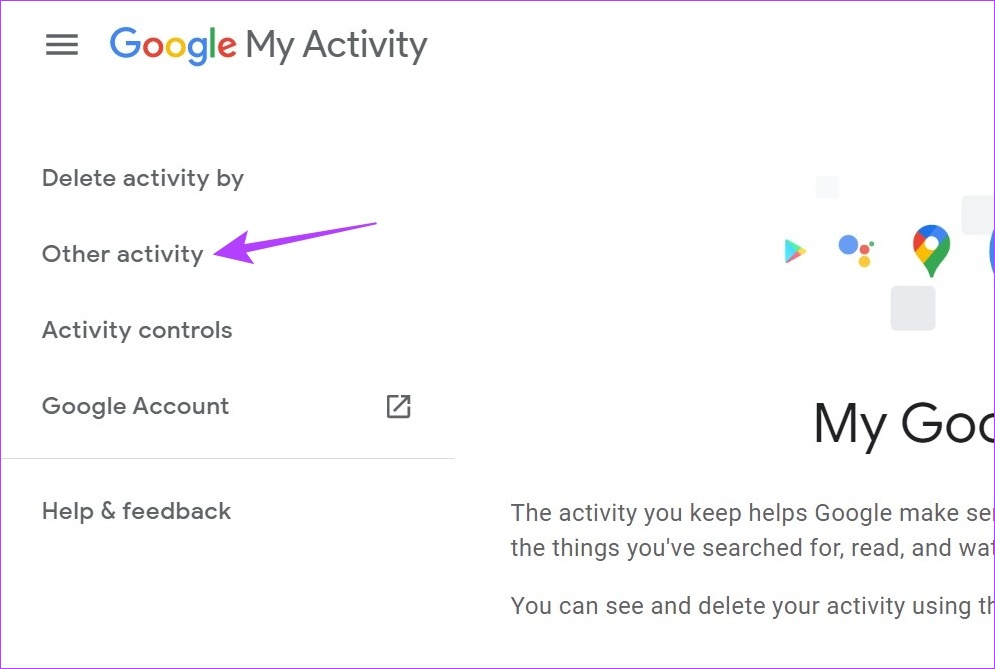
Etapa 3: Em seguida, role para baixo até a seção’Feedback do YouTube”Não estou interessado”‘.
Etapa 4: Aqui, clique em Excluir.
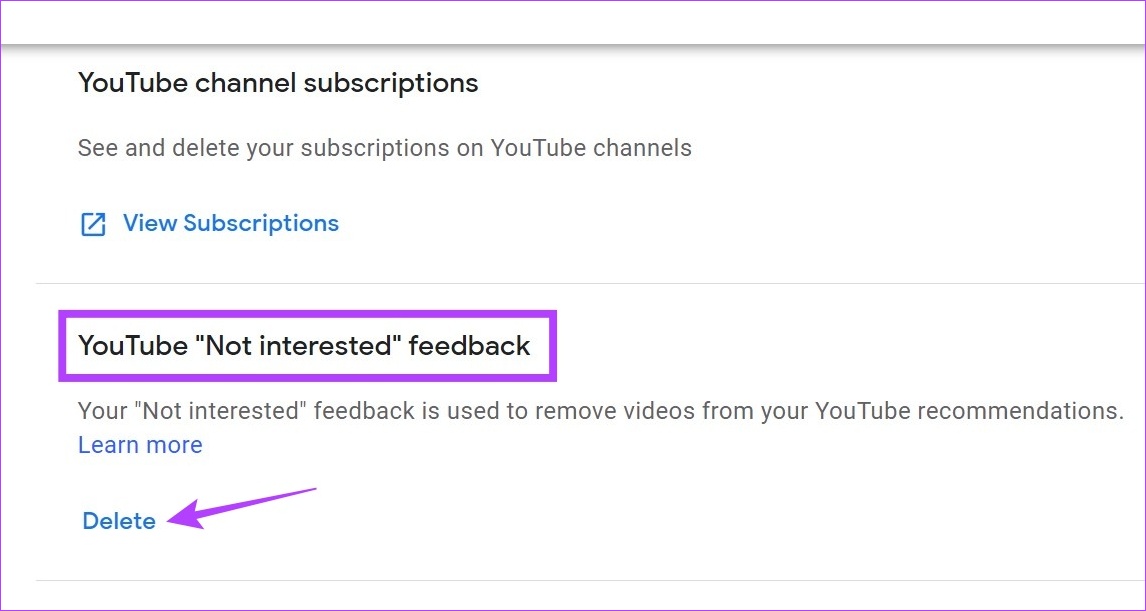
Etapa 5: Novamente, clique em Excluir.
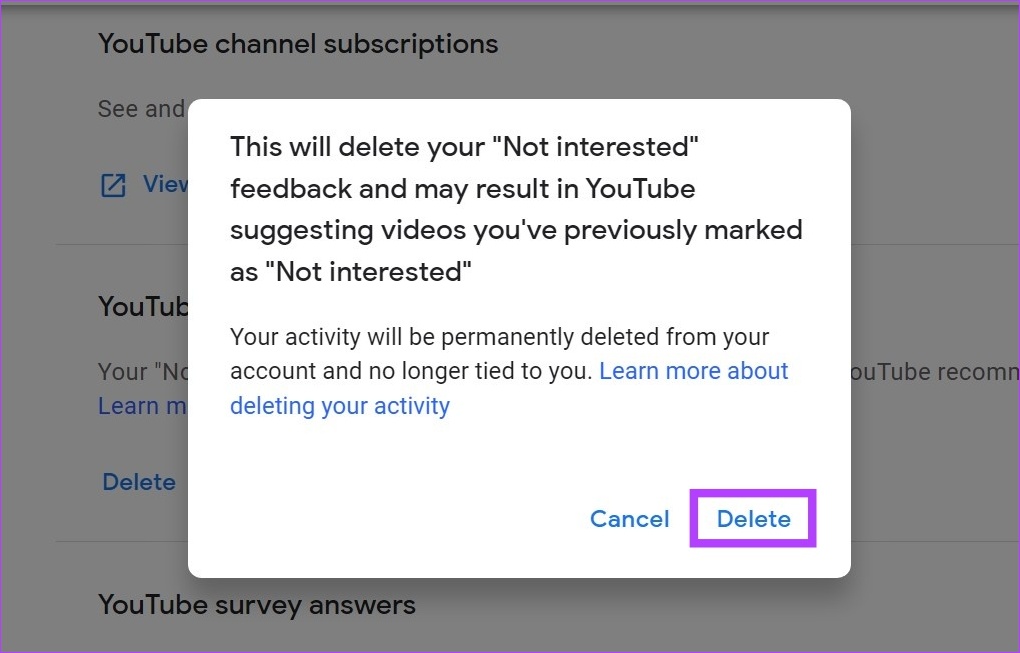
Isto irá desbloquear todos os canais do YouTube previamente banidos do seu feed.
Método 2: bloquear um canal no YouTube usando a opção Bloquear usuário
Às vezes, até mesmo os canais atualmente bloqueados de aparecer em seu feed acabarão aparecendo em seus resultados de pesquisa. Portanto, para impedir que um canal do YouTube apareça nos resultados da pesquisa, você pode bloquear o canal individualmente. Isso também impedirá que o canal deixe comentários em seus vídeos enviados.
Veja como fazer:
Usando o navegador da Web
Etapa 1: Abra o YouTube e clique na barra de pesquisa.
Etapa 2: Digite o nome do canal que deseja bloquear e pressione Enter.
Etapa 3: Clique no canal quando ele aparecer.
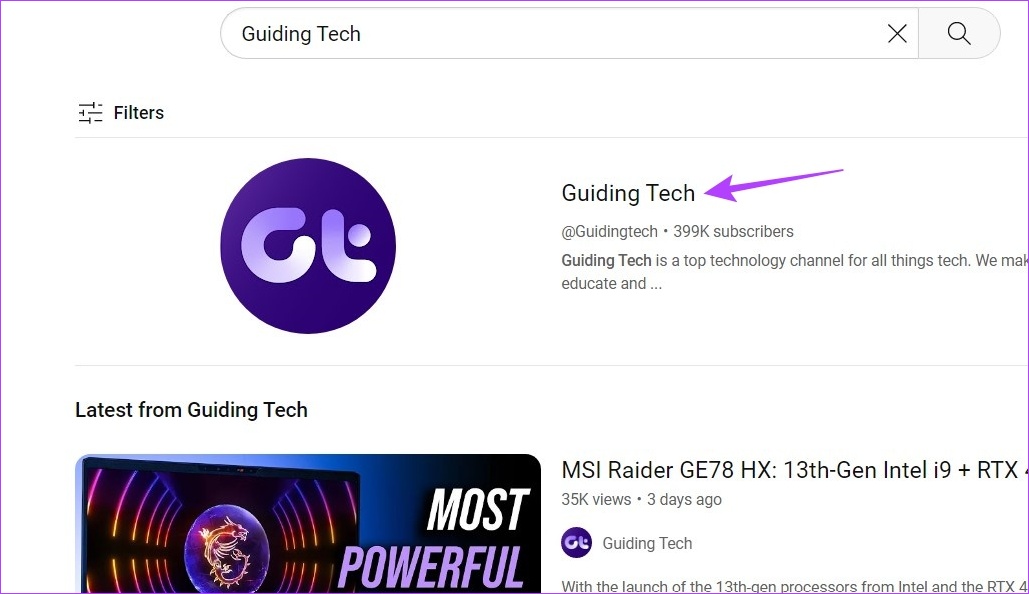
Etapa 4: Nas opções do menu, clique em Sobre.
Etapa 5: Aqui, role para baixo e clique no ícone Sinalizar. Agora, selecione Bloquear usuário.
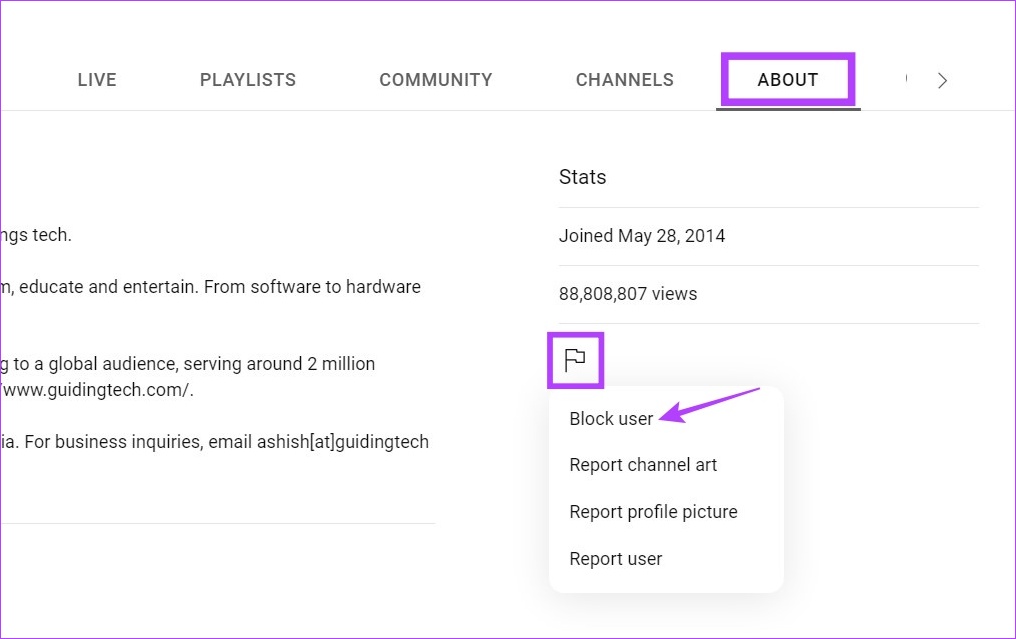
Etapa 6: Clique em Enviar para confirmar.
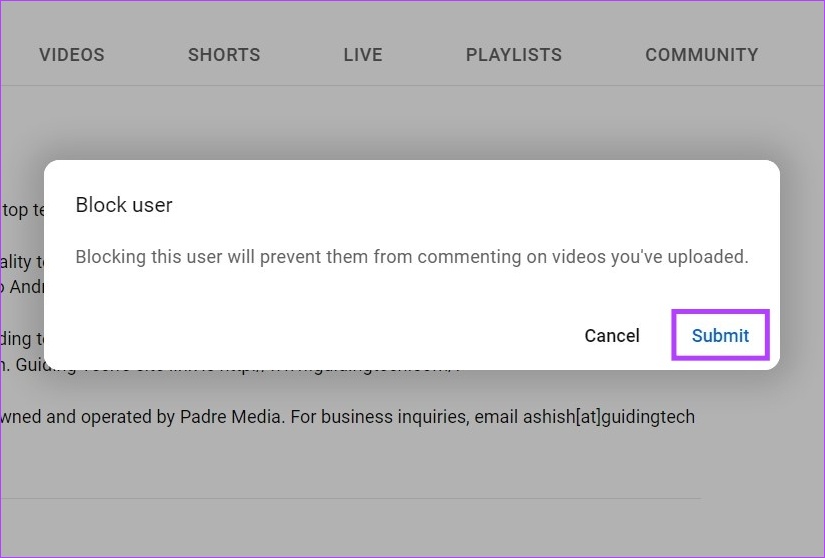
Isso impedirá que o canal apareça nos resultados da pesquisa. Agora, se você precisar desbloquear o canal bloqueado, basta seguir os passos acima e após clicar no ícone Sinalizar, clique em Desbloquear. Em seguida, clique em Enviar. Isso desbloqueará o canal instantaneamente.
Usando o aplicativo YouTube no Android e iPhone
Etapa 1: Abra o aplicativo móvel do YouTube e toque no ícone de pesquisa.
Etapa 2: Em seguida, digite o nome do canal relevante e toque em pesquisar.
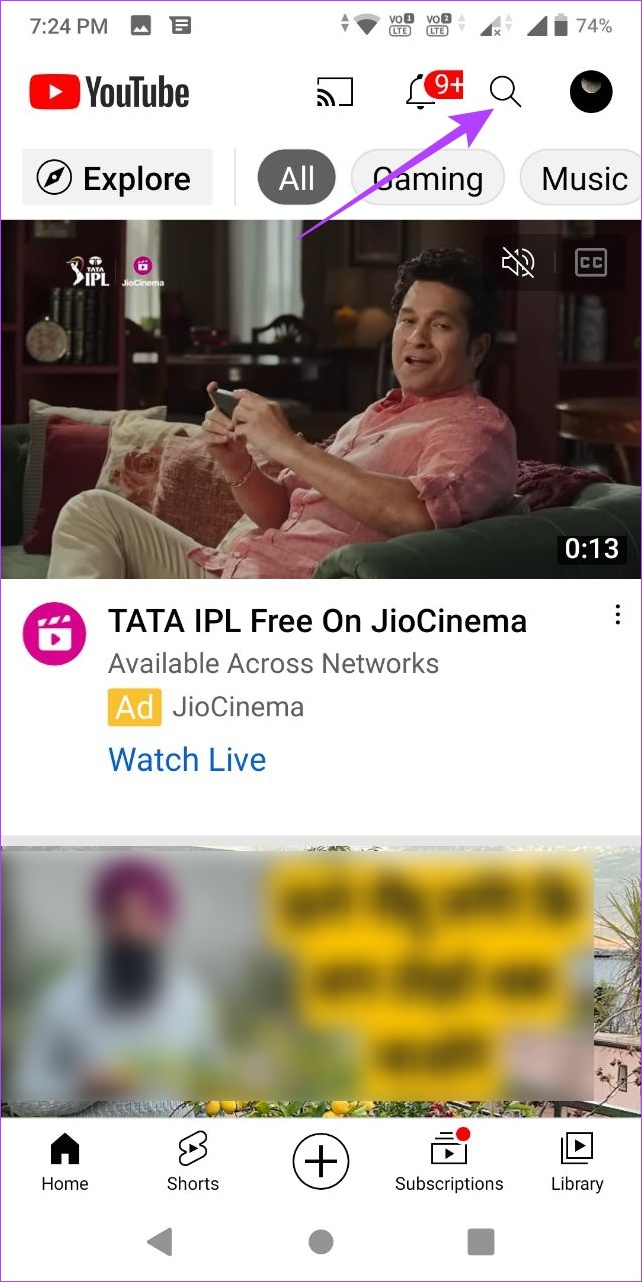
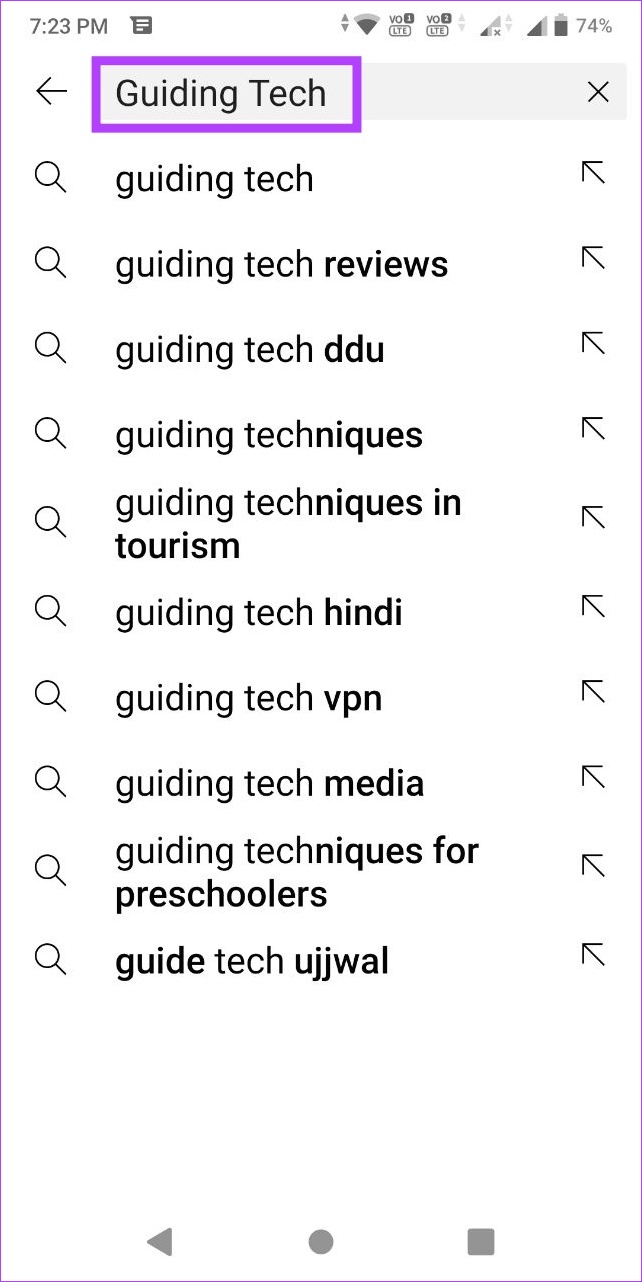
Etapa 3: Nos resultados da pesquisa, toque no canal que deseja bloquear.
Etapa 4: Aqui, toque no ícone de três pontos no canto superior direito canto.
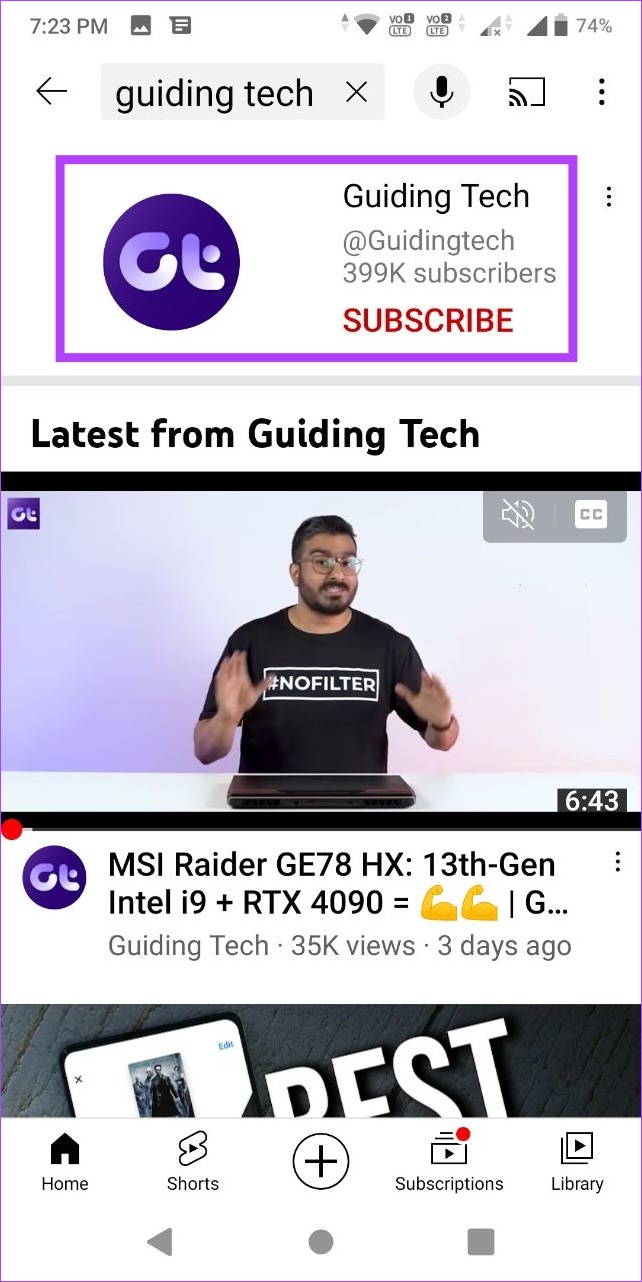
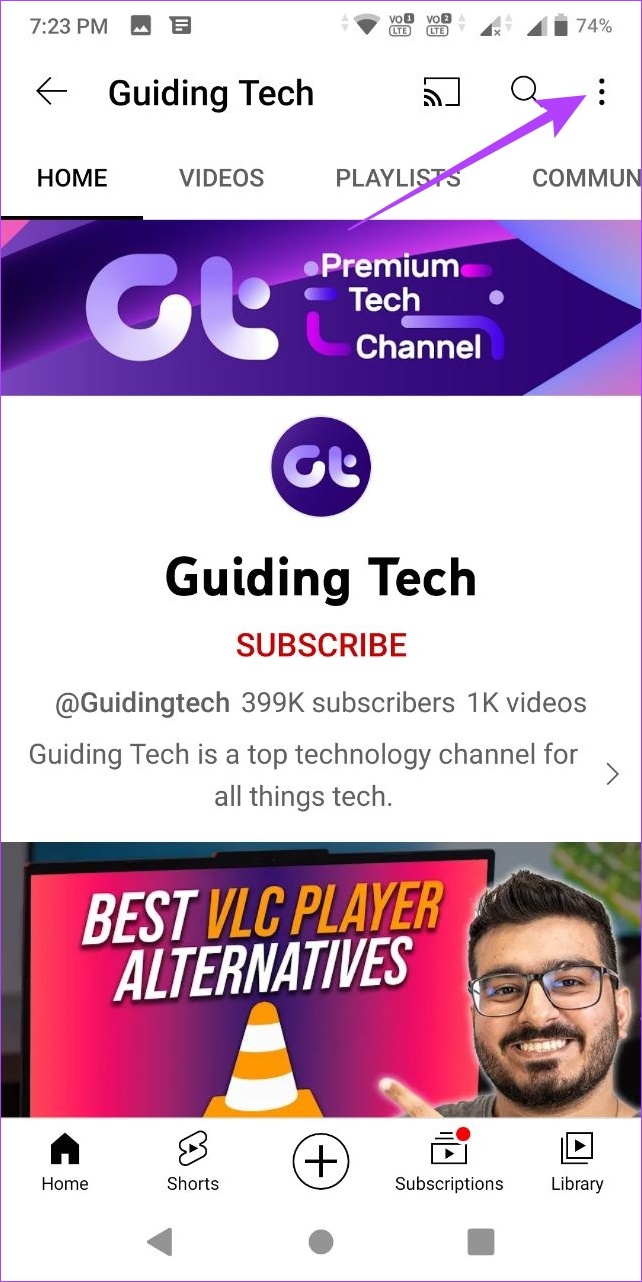
Etapa 5: Em seguida, toque em Bloquear usuário.
Etapa 6: Toque em Bloquear novamente para confirmar.
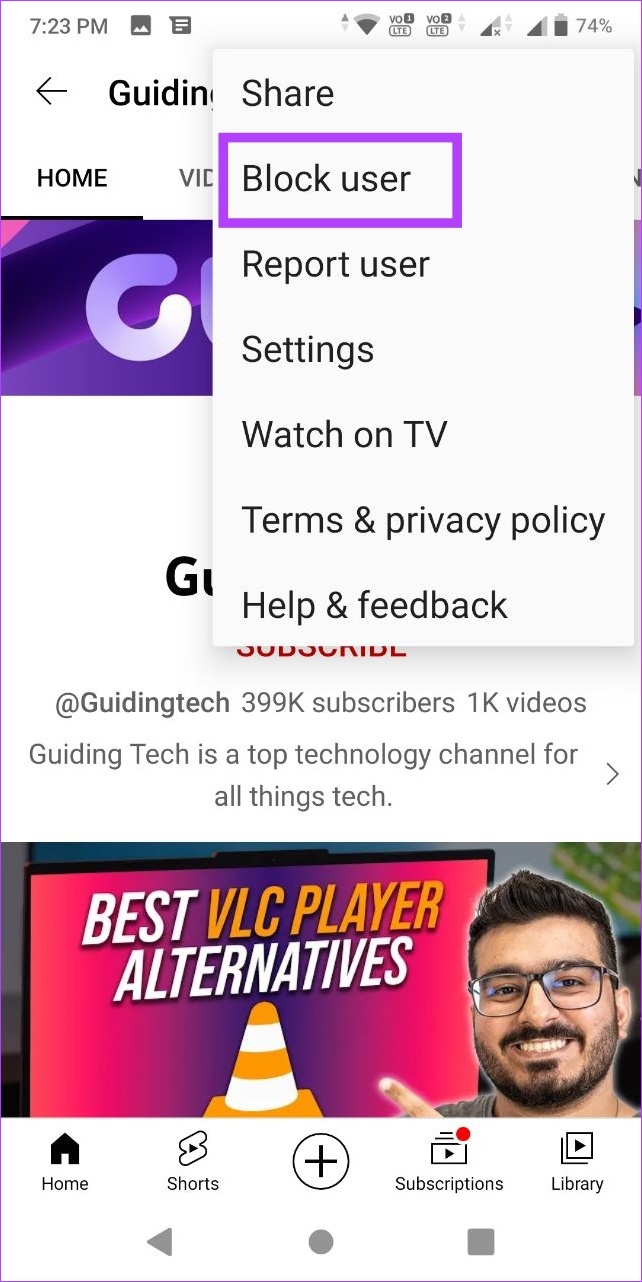
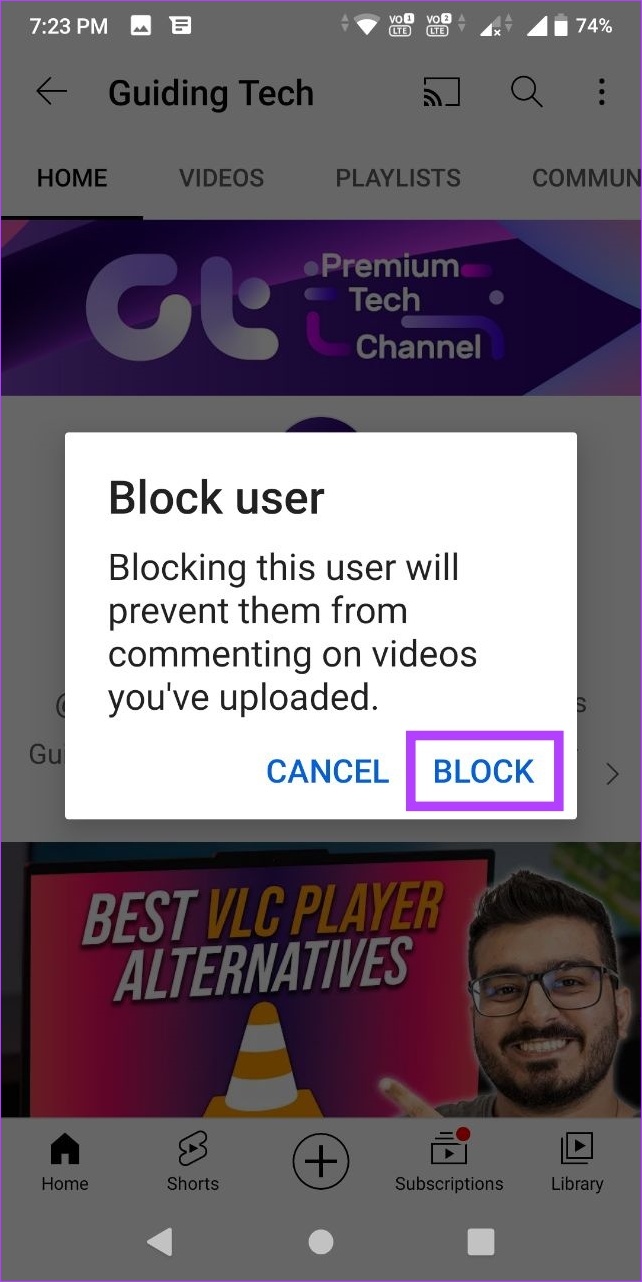
Isto bloqueará os vídeos deste canal no YouTube. Como alternativa, você também pode seguir as etapas acima para desbloquear um canal bloqueado anteriormente. Depois de abrir as opções do menu, toque em Desbloquear e, em seguida, toque em Desbloquear novamente para confirmar. Isso desbloqueará o canal e permitirá que eles deixem comentários em seus vídeos novamente.
Perguntas frequentes
1. Canais bloqueados do YouTube podem ver meus vídeos?
Canais bloqueados no YouTube ainda podem ver seu conteúdo postado publicamente. No entanto, eles não poderão deixar comentários em seus vídeos.
2. Você pode excluir o canal do YouTube de outra pessoa?
Embora não seja possível excluir diretamente o canal do YouTube de outra pessoa, você pode denunciar o canal ou enviar uma petição ao Google para remover o canal. O Google analisará o caso e decidirá se o canal precisa ser removido ou não.
3. Quantas denúncias são necessárias para banir um canal do YouTube?
Três avisos consecutivos das diretrizes da comunidade em um período de 90 dias levarão o Google a banir e remover permanentemente o canal do YouTube.
Veja o que você quer no YouTube
Embora o algoritmo do YouTube certamente esteja melhorando na detecção do que você pode ou não gostar, sempre há certos canais indesejados que conseguem se desviar do caminho Portanto, esperamos que nosso artigo tenha ajudado a bloquear esses canais do YouTube.
Para personalizar ainda mais sua experiência no YouTube, confira estas maneiras simples de gerenciar suas recomendações do YouTube.